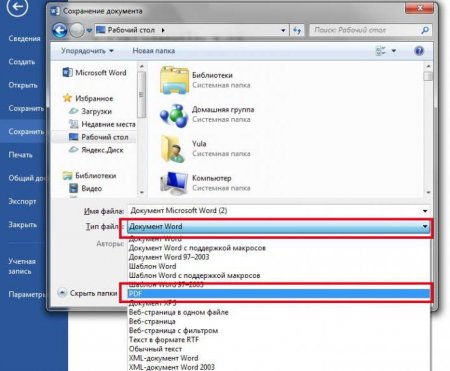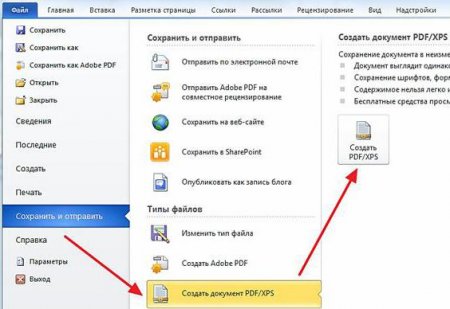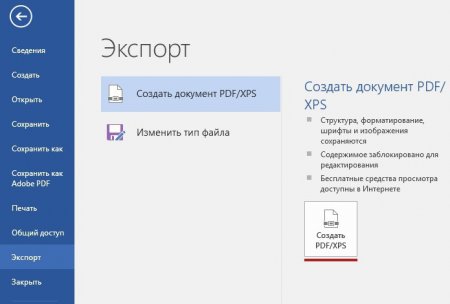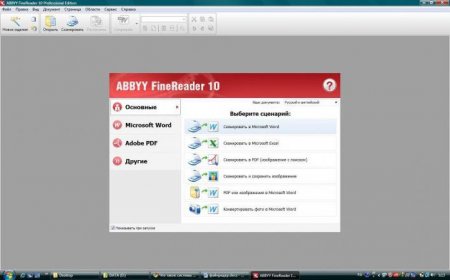Як зберегти у PDF форматі будь-який документ: кілька нехитрих способів
Формат PDF, як відомо, є універсальним, завдяки тому, що в будь-якій програмі для перегляду файлів такого типу і в будь-якій операційній системі візуально вміст не змінюється. Не дивно, що практично вся технічна документація в електронному вигляді представлена з використанням саме цього формату. Але давайте подивимося, як зберегти в PDF-форматі якийсь документ самостійно. Зробити це можна кількома простими способами і з будь-яким типом вихідних файлів або програм.
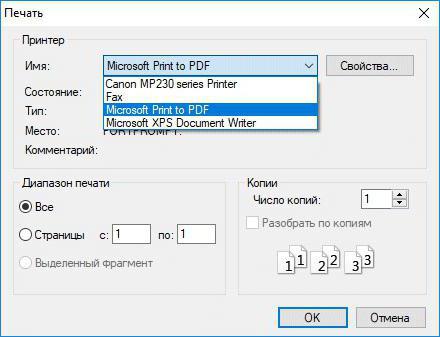 Для цього можна використовувати інтегрований в Windows 10 віртуальний принтер Microsoft Print to PDF. Тут головна умова – наявність програми для відкриття початкового файлу. Що в офісних додатках, що в графічних редакторах, спочатку необхідно відкрити потрібний файл і відправити його на друк. При виборі друкуючого пристрою й потрібно вказати віртуальний принтер. Далі налаштуйте вихідні параметри з зазначенням файл в якості вихідного об'єкта (якщо це потрібно), задайте створюваного файлу ім'я, виберіть місце для збереження і активуйте старт друку. По закінченні процесу у зазначеної локації і отримаєте об'єкт PDF-формату.
Для цього можна використовувати інтегрований в Windows 10 віртуальний принтер Microsoft Print to PDF. Тут головна умова – наявність програми для відкриття початкового файлу. Що в офісних додатках, що в графічних редакторах, спочатку необхідно відкрити потрібний файл і відправити його на друк. При виборі друкуючого пристрою й потрібно вказати віртуальний принтер. Далі налаштуйте вихідні параметри з зазначенням файл в якості вихідного об'єкта (якщо це потрібно), задайте створюваного файлу ім'я, виберіть місце для збереження і активуйте старт друку. По закінченні процесу у зазначеної локації і отримаєте об'єкт PDF-формату.
Примітка: якщо ви з причини відсутності в системі фізичного принтера у Windows відключили службу друку, віртуальний принтер недоступний, тому для його використання компонент системи слід активувати заново.
Проблема того, як зберегти в PDF-форматі документ будь-якого типу, що має універсальне рішення, яке полягає в тому, щоб використовувати систему розпізнавання ABBYY FineReader. Тільки сканувати потрібно не друкований матеріал, а вказати відкриття файлу, а після розпізнавання зберегти документ в потрібному форматі. Якщо початковий екран з відображенням необхідних завдань не відключений, можна відразу вибрати відправку в PDF-формат і вказати вихідний файл.
Як зберегти у PDF форматі будь-який документ: стандартна методологія
Багато користувачів комп'ютерів про універсальною методикою можуть і не знати. Якщо ви працюєте з Windows десятої модифікації, питання того, як зберегти документ в форматі PDF (причому незалежно від типу вихідного файлу), вирішується абсолютно елементарно, навіть без використання сторонніх коштів або додаткових інструментів.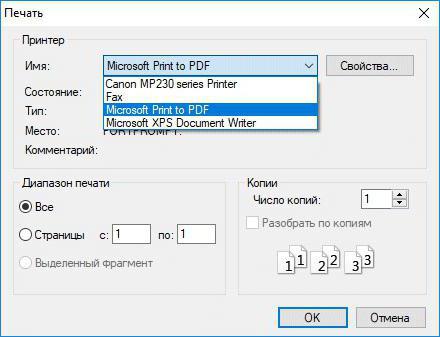
Примітка: якщо ви з причини відсутності в системі фізичного принтера у Windows відключили службу друку, віртуальний принтер недоступний, тому для його використання компонент системи слід активувати заново.
Файл в форматі PDF: як зберегти в «Ворді» 2010 і вище?
Оскільки текстовий редактор Word є особливо популярним серед користувачів при створенні різного роду документації, розробники подбали про те, щоб застосовувати сторонні програми не було необхідності. Тут є власні інструменти. Так, наприклад, питання того, як зберегти документ Word у форматі PDF, вирішується самим стандартним способом. Потрібно всього лише відкрити або створити текстовий файл, а потім при збереженні тип документа вибрати формат PDF і вказати потрібне зберігається місце розташування об'єкта.Збереження документа у «Ворді» 2003
З версіями редактора нижче 2010 проблема того, як в Word зберегти формат PDF, вирішується не менш просто, хоча методика декілька відрізняється. В даному випадку необхідно через файлове меню активувати рядок створення і відправки, після чого зі списку вибрати створення документа PDF/XPS, задати ім'я файлу та місце збереження, після чого натиснути кнопку публікації. До речі, точно така ж функція є і більш пізніх версіях офісних програм, тільки там вона викликається шляхом активації експорту.Сторонні програми для збереження
Якщо вбудовані засоби системи і офісних додатків користувача не влаштовують, завжди можна скористатися сторонніми утилітами, яких на сьогоднішній день розроблено досить велику кількість.Проблема того, як зберегти в PDF-форматі документ будь-якого типу, що має універсальне рішення, яке полягає в тому, щоб використовувати систему розпізнавання ABBYY FineReader. Тільки сканувати потрібно не друкований матеріал, а вказати відкриття файлу, а після розпізнавання зберегти документ в потрібному форматі. Якщо початковий екран з відображенням необхідних завдань не відключений, можна відразу вибрати відправку в PDF-формат і вказати вихідний файл.
Використання конвертерів і онлайн-сервісів
В принципі, багато користувачів воліють застосовувати для таких цілей спеціалізовані програми для перетворення форматів між собою, звані конвертерами. У них теж все просто: обираєте кінцевий формат, додаєте вихідні файли і активуєте процес конвертування. Недолік в тому, що якогось одного універсального конвертора для перетворення файлів будь-якого типу в PDF немає, тому для графіки доведеться встановлювати один додаток, для Word – інше, для Excel –третє, і т.д. за списком. Натомість перевага полягає в тому, що можна використовувати пакетне конвертування, коли для обробки задається одночасно декілька файлів з одного вихідного формату. Можна, звичайно, скористатися і онлайн-сервісами, які сьогодні в інтернеті досить активно рекламуються, але обробка буде занадто повільною, файли додавати доведеться по одному, потім їх потрібно буде завантажити на комп'ютер, а це все – час. Загалом, незручно, і наводиться таке рішення виключно в ознайомлювальних цілях, щоб висвітлити основне питання в повному обсязі.Що використовувати?
Ось і всі основні методи, що дозволяють абсолютно просто вирішити питання того, як в PDF-форматі зберегти документ будь-якого вихідного типу. Що використовувати в якості оптимального рішення? Само собою зрозуміло, що користувачам десятій версії Windows можна обійтися тільки віртуальним принтером (це і швидше, і простіше). У випадку систем більш низького рангу можна скористатися засобами «Офісу», на крайній випадок – системою розпізнавання тексту або зображень. А ось застосування конвертерів виправдано тільки в тому випадку, коли потрібно пакетна обробка однотипних файлів. Про використання онлайн-сервісів, як вже зрозуміло, мова не йде взагалі. Втім, в залежності від ситуації, і слід приймати рішення з приводу застосування вищеописаних методик, оскільки для різних випадків різняться між собою кінцевою метою способи можуть виявитися або більш, або менш придатними.Цікаво по темі
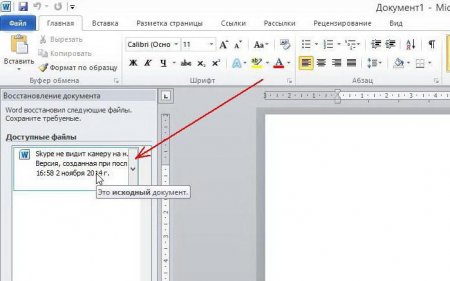
Завис "Ворд": як зберегти документ? Можливі причини і способи розв'язання проблеми
Напевно, не потрібно говорити, як буває прикро, коли у «Ворді» користувач набирає текст, а програма в самий невідповідний момент зависає намертво,
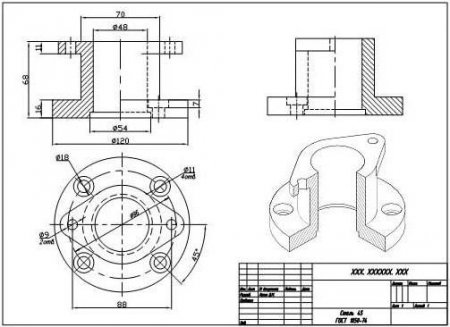
Як з "Автокад" вставити креслення в "Ворд"? "Автокад" для чайників
Інженерний комплекс AutoCAD є одним з найбільш передових інструментів для проектування та рішення набагато більш складних завдань. Однак іноді
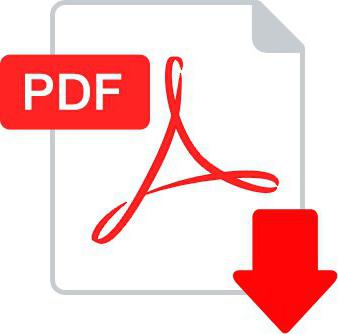
Як змінити текст в PDF-форматі: кілька простих методів
Сьогодні формат PDF, розроблений свого часу компанією Adobe Systems, є практично універсальним, оскільки саме в такому електронному вигляді
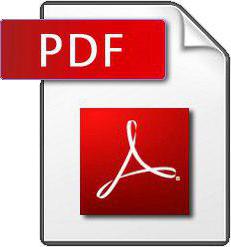
Способи, як створити ПДФ-файл з картинок
У наш час є величезна різноманітність різних форматів файлів, всі вони необхідні в тих чи інших випадках. Є аудіоформати, є відеоформати, а є формат
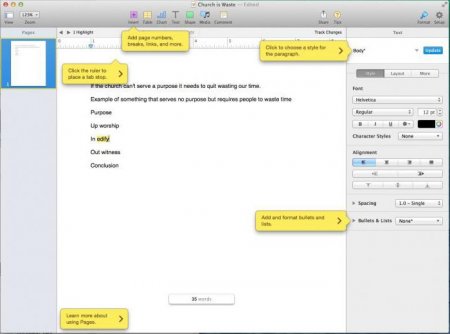
Розширення файлу pages: чим відкрити?
Pages - це файл, який використовується в пристроях Apple і операційній системі Mac OS. Це широко використовуваний формат документів. У цій статті
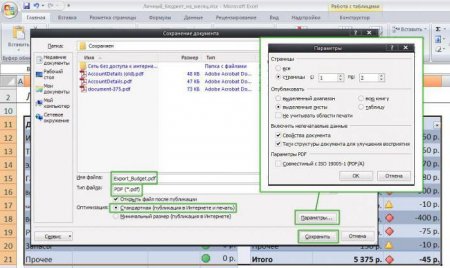
Як можна конвертувати Excel в PDF?
Нерідко по завершенні роботи з документами Excel потрібно зафіксувати результат, щоб виключити можливість редагування. Один з варіантів, як домогтися